如何解決Win7系統Explorer.exe錯誤的問題?
我們在使用Win7電腦上網時,不知是什么原因會跳出一個錯誤提示窗口,窗口標題是“Explorer.exe應用程序錯誤”,這是什么錯誤?出現這樣的問題,我們要如何去解決呢?現在就和小編一起去看看如何解決Win7系統Explorer.exe錯誤的問題。
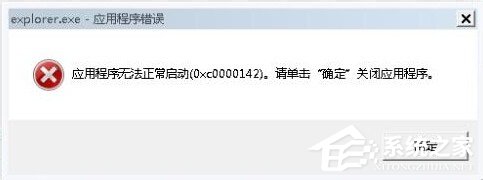
方法如下:
方法一、【百度電腦專家】一鍵修復
建議下載并安裝【百度電腦專家】,打開【百度電腦專家】,在搜索框內輸入“Explorer總是報錯”,在搜索結果里面選擇【立即修復】,修復完成后重啟電腦檢查一下是否正常了:
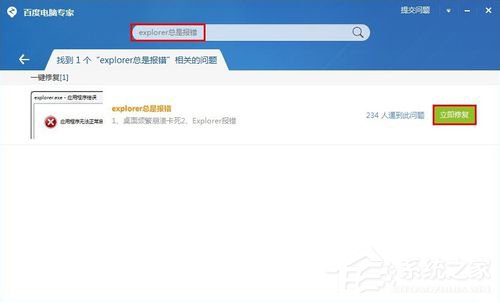
方法二、重置Internet Explorer設置
1、打開IE瀏覽器,找到【工具】圖標,打開【Internet 選項】:

2、選擇【高級】,點擊【重置】,然后勾選【刪除個性化設置】,點擊【重置】,后續按提示操作即可:
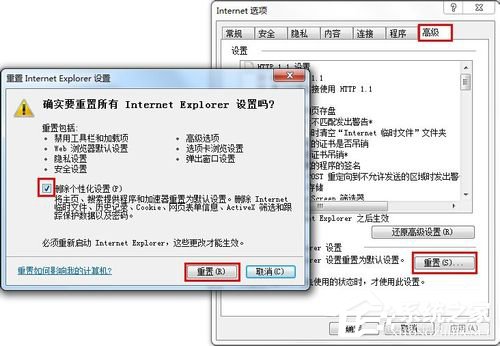
方法三、注冊DLL組件
1、使用快捷鍵“Win+R”彈出【運行】,輸入“cmd”,點擊【確定】:
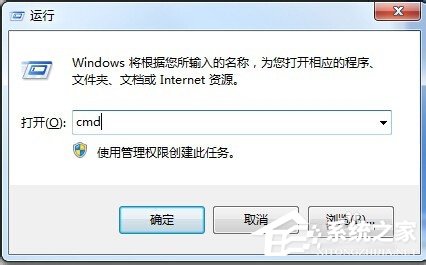
2、在命令提示符下輸入:
for %1 in (%windir%system32*.dll) do regsvr32.exe /s %1
如果怕輸入錯誤的話,可以復制這條指令,然后在命令提示框按鼠標右鍵使用“粘貼”功能,然后回車。在飛速滾屏完全靜止前,別著急啟動其他程序,先耐心等一會兒。如果出現什么提示,就按確定。運行完之后你的問題就會解決了:
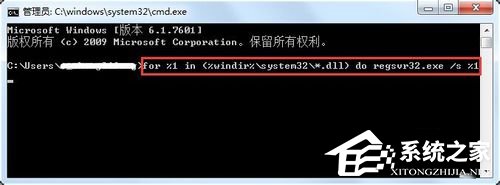
上述也就是如何解決Win7系統Explorer.exe錯誤的問題的全部內容了。很多人遇到Explorer.exe應用程序錯誤,還沒有找不到具體原因就亂殺毒或者重裝系統,這樣既浪費時間又麻煩,有時還不一定能解決問題。
相關文章:
1. 空間不夠怎么安裝Win10更新?2. Win7怎么鎖定與解鎖系統注冊表3. Windows Vista SP1截圖大曝光4. Win7系統中CDR文件打開空白的原因和處理方法5. VMware Workstation虛擬機安裝VMware vSphere 8.0(esxi)詳細教程6. UOS怎么設置時間? 統信UOS顯示24小時制的技巧7. Mac版steam錯誤代碼118怎么解決?Mac版steam錯誤代碼118解決教程8. mac程序沒反應怎么辦 mac強制關閉程序的方法9. Win11系統搜索不到藍牙耳機怎么辦?Win11搜索不到藍牙耳機解決方法10. 如何從Windows 10升級到Windows 11?Win10升級到Win11的正確圖文步驟

 網公網安備
網公網安備